Як користуватися додатками windows - запуск, виконання команд, створення та збереження документів
Як запустити програму для Windows
Через меню «Пуск» здійснюється доступ до всіх програм на комп'ютері. Щоб відкрити меню «Пуск», натисніть кнопку Пуск. Ліва панель меню «Пуск» містить невеликий список програм, де наведені браузер, програма електронної пошти і програми, які використовувалися недавно. Щоб відкрити, виберіть її.
Якщо ви не можете знайти потрібну програму, але знаєте її ім'я, введіть повністю або частково в поле пошуку (в нижній частині лівої панелі). Щоб відкрити, виберіть у розділі Програми.
Можна запустити програму, відкривши файл. Відкриття файлу автоматично відкриває програму, яка пов'язана з файлом. Додаткові відомості див. Відкриття файлу або папки.
Використання і виконання команд в програмах
Більшість програм містить десятки чи навіть сотні команд (дій), які використовуються для роботи з програмою. Більшість команд упорядковані в стрічці, розміщеній прямо під рядком заголовка.
У деяких програмах команди можуть бути розміщені на вкладках меню. Подібно меню ресторану, меню програми містить перелік варіантів. Щоб не захаращувати екран, меню відображається лише після того, як клацнути назву будь-якого з них в рядку меню, розташованому під рядком заголовка.
Щоб вибрати наведену в стрічці команду, клацніть мишею. Іноді з'являється діалогове вікно, в якому можна вибрати подальші параметри. Недоступна команда, яку можна вибрати клацанням миші, відображається сірим кольором.
На панелях деяких програм передбачено кнопки або піктограми для доступу до командам, які часто використовуються. Ці команди зазвичай з'являються також і в меню програм, але панелі інструментів дозволяють вибрати команду одним натисканням кнопки. Панелі інструментів часто розташовані прямо під рядком меню.
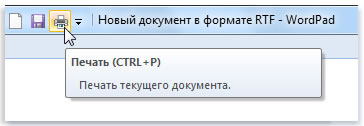
Натискання кнопки на панелі інструментів виконує команду. Наприклад, в програмі WordPad натискання кнопки Зберегти зберігає документ. Щоб з'ясувати функцію певної кнопки на панелі інструментів, на неї потрібно навести курсор миші. З'явиться назва чи функція кнопки.
Створення нового документа в Windows
У деяких програмах, зокрема «WordPad», «Блокнот» і «Paint», чистий документ без назви автоматично відкривається після відкриття програми - з ним можна відразу починати роботу. Ви побачите велику білу область і загальні слова в рядку заголовка програми, наприклад, «Без імені» або «Документ».
Якщо програма не відчиняє новий документ автоматично при відкритті, це можна зробити власноруч:
У меню Файл програми виберіть команду Створити.
Натисніть кнопку меню і виберіть команду Створити. Якщо в програмі можна відкрити більш як один тип документів, можливо, буде потрібно вибрати тип зі списку.
Збереження документа в системі Windows
При роботі з документом доповнення і зміни зберігаються в оперативній пам'яті (ОЗП) на комп'ютері. Збереження інформації в оперативній пам'яті є тимчасовим. При виключенні комп'ютера або перебою харчування, вся інформація з оперативної пам'яті видаляється.
Збереження документа дозволяє надати йому ім'я і зберегти на жорсткому диску комп'ютера. Таким чином документ зберігається після вимкнення комп'ютера, і ви можете відкрити його знову.
Щоб зберегти документ
У меню Файл виберіть пункт Зберегти.
Натисніть кнопку Зберегти.
Якщо документ зберігається вперше, з'явиться вікно для введення імені документа і вибору розташування для збереження його на комп'ютері.
Навіть якщо документ збережений один раз, потрібно і далі зберігати його під час роботи. Оскільки будь-які зміни, які ви зробили після останнього збереження документа, зберігаються в оперативній пам'яті, а не на жорсткому диску. Щоб уникнути несподіваного втрати результатів роботи через перебій харчування або іншу проблему, зберігайте документ кожні кілька хвилин.